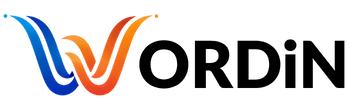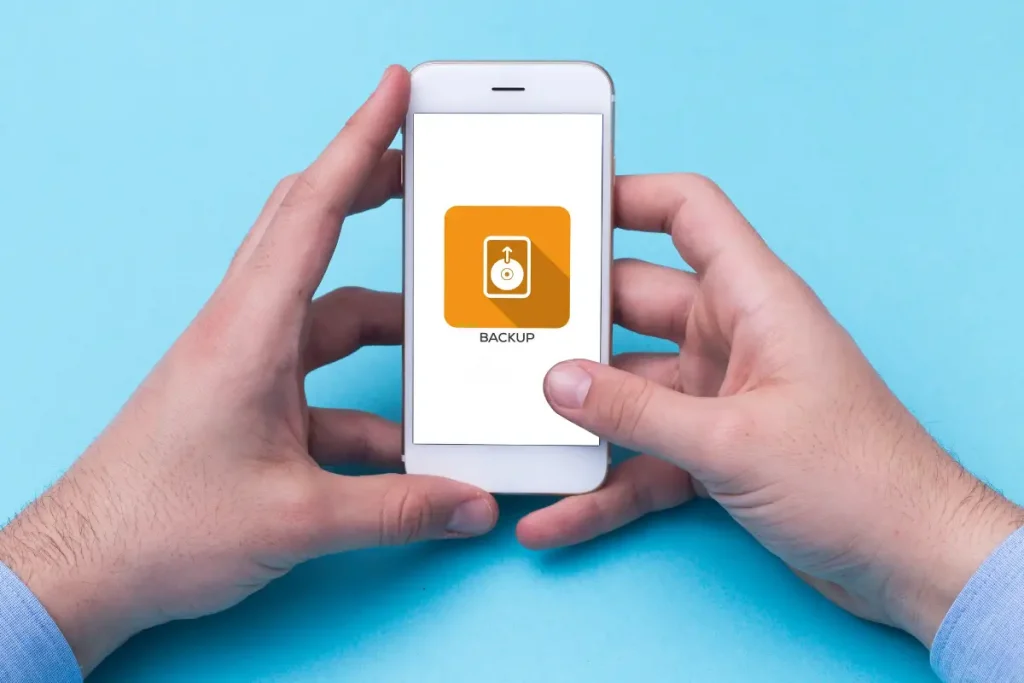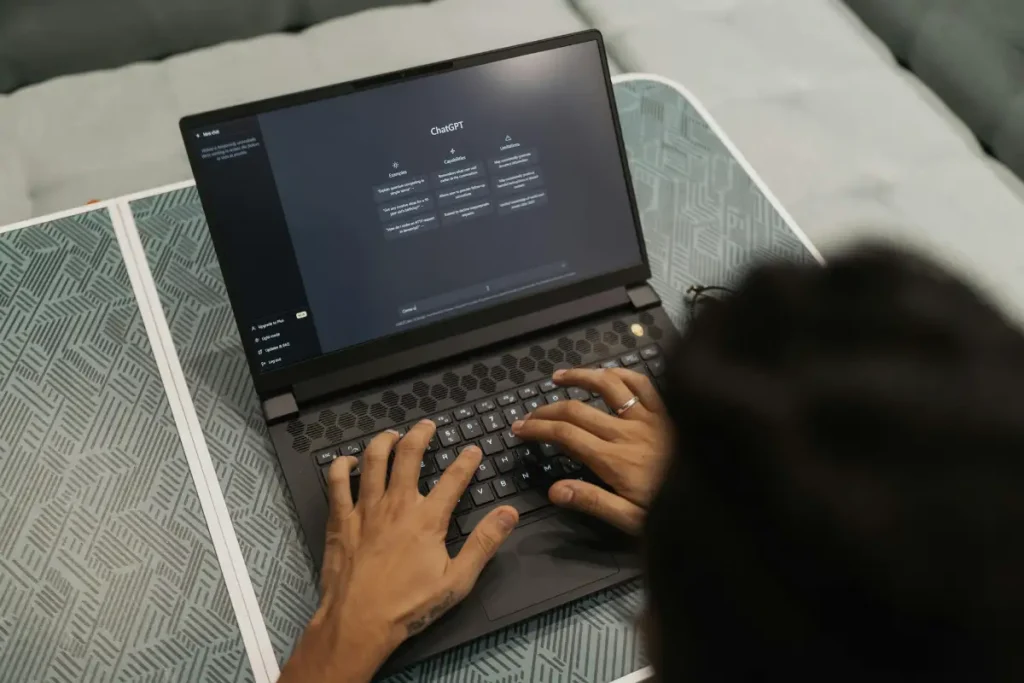Por Que Limpar Seu Histórico do Google é Importante
Você já parou para pensar em quantas informações o Google armazena sobre você? Cada pesquisa que você realiza, cada vídeo que assiste no YouTube, cada local que visita usando o Google Maps — tudo fica registrado. Enquanto essa funcionalidade oferece conveniências reais, como recomendações personalizadas e sincronização entre dispositivos, muitos usuários preferem manter sua privacidade em dia limpando regularmente esses dados.
Este tutorial abrangente irá guiá-lo através de cada método para limpar seu histórico do Google, seja você um usuário iniciante ou alguém buscando uma limpeza mais profunda e estratégica. Você aprenderá não apenas como deletar seus dados históricos, mas também como gerenciá-los de forma contínua e configurar opções de privacidade que funcionam melhor para seu estilo de vida digital.
Ao seguir este guia, você conseguirá:
- Entender onde o Google armazena seus dados de atividade
- Limpar completamente seu histórico de pesquisa em múltiplos dispositivos
- Configurar a exclusão automática de dados
- Proteger sua privacidade de forma eficaz
- Recuperar espaço de armazenamento em sua conta Google
Vamos começar essa jornada rumo a uma experiência digital mais privada e segura.
💡 Dica Importante
Limpar seu histórico do Google não afeta suas preferências de idioma, configurações de conta ou conteúdo salvo. É um processo seguro e reversível até certo ponto, portanto não tenha medo de explorar as opções disponíveis.
Passo 1: Acessar as Configurações de Atividade do Google
O primeiro passo para limpar seu histórico é localizar o local correto onde o Google armazena todas essas informações. Para isso, você precisará acessar sua Conta Google.
Como fazer:
Abra seu navegador de preferência e visite o site myactivity.google.com — este é o painel central onde o Google consolidada toda sua atividade online. Alternativamente, você pode acessar através do menu de conta Google seguindo estes passos:
- Clique no ícone de perfil no canto superior direito de qualquer página do Google (Gmail, Google Maps, YouTube, etc.)
- Selecione “Gerenciar sua Conta Google”
- Navegue até a aba “Dados e privacidade”
- Procure por “Meu histórico de atividades” ou “Minhas atividades”
Após completar estes passos, você estará no painel principal onde toda sua atividade fica registrada de forma cronológica e organizada por serviço (Pesquisa Google, YouTube, Google Maps, Google Chrome, etc.).
⚠️ Atenção
Certifique-se de que você está logado na conta Google correta. Se você usa múltiplas contas, cada uma tem seu próprio histórico de atividade. Verifique o endereço de e-mail exibido no canto superior direito antes de prosseguir.
Passo 2: Explorar os Tipos de Atividade Registrada
Antes de começar a deletar, é fundamental entender quais tipos de atividades o Google rastreia. Isso ajuda você a tomar decisões informadas sobre o que deseja manter ou remover.
Tipos principais de atividade registrada:
O Google armazena diversos tipos de dados conforme você navega e interage com seus serviços. A atividade de pesquisa inclui cada busca realizada no Google Search, com data, hora e palavras-chave exatas. O histórico do YouTube registra todos os vídeos que você assistiu, incluso aqueles que você pulou rapidamente. Google Maps rastreia seus locais de pesquisa, rotas planejadas e locais que você visitou. A atividade do Chrome sincroniza os sites que você visitou em todos seus dispositivos conectados. Além disso, o Google registra atividades em Gmail, Google Drive, Google Fotos e outras aplicações integradas.
No painel “Minha Atividade”, você verá todas estas informações consolidadas ou organizadas por categoria. Use os filtros disponíveis (geralmente um ícone de funil ou filtro na parte superior) para visualizar atividades por data, tipo de aplicação ou palavra-chave específica.
✓ Boa Prática
Reserve alguns minutos para explorar sua atividade sem deletar nada ainda. Isso permite que você compreenda melhor o escopo dos dados e faça escolhas mais estratégicas sobre o que eliminar.
Passo 3: Deletar Atividade por Data (Método Rápido)
Se você deseja uma abordagem rápida e eficiente, o Google oferece a opção de deletar toda sua atividade dentro de um período de tempo específico. Este é o método mais utilizado pela maioria dos usuários.
Como proceder:
Dentro do painel “Minha Atividade”, procure pela opção “Deletar Atividade Por” ou “Excluir Intervalo de Data” — a localização pode variar ligeiramente dependendo da versão da interface. Geralmente está localizada no canto superior esquerdo ou dentro de um menu de opções (três pontos verticais).
Clique em “Deletar Atividade Por” e você verá um menu com opções de período:
- Última hora: Ideal se você fez pesquisas sensíveis há pouco tempo
- Últimos 24 horas: Opção diária para limpeza regular
- Últimos 7 dias: Para uma semana de privacidade reforçada
- Últimos 30 dias: Limpeza mensal padrão
- Todo o tempo: Completa todos seus dados históricos (use com cautela)
- Intervalo personalizado: Permite selecionar datas específicas manualmente
Após selecionar o período desejado, clique em “Deletar” para confirmar. O Google processará sua solicitação instantaneamente ou em poucos segundos.
| Período | Melhor Para | Frequência Recomendada |
|---|---|---|
| Última hora | Limpeza de emergência rápida | Conforme necessário |
| Últimos 24 horas | Rotina diária de privacidade | Todos os dias |
| Últimos 30 dias | Manutenção mensal padrão | Mensalmente |
| Todo o tempo | Reinicialização completa | Ocasionalmente |
Passo 4: Deletar Atividade por Tipo de Serviço
Às vezes, você pode querer ser mais seletivo e remover apenas atividades de um serviço específico do Google, mantendo históricos de outros serviços. Este método oferece controle granular.
Como proceder:
- No painel “Minha Atividade”, procure pela opção “Filtrar por data e produto” ou similar
- Clique no filtro de produtos/serviços
- Você verá uma lista de todos os serviços Google que registram atividade: Pesquisa Google, YouTube, Google Maps, Chrome, Gmail, Google Drive, Google Fotos, etc.
- Selecione um ou mais serviços específicos que você deseja limpar
- Escolha o período de tempo (usando os mesmos critérios do passo anterior)
- Clique em “Deletar” para confirmar
Este método é particularmente útil se você, por exemplo, quer manter seu histórico de localização do Google Maps (útil para planejar rotas futuras) mas deseja limpar completamente suas buscas da Pesquisa Google.
Exemplo prático: Se você assistiu a uma série que prefere manter em sigilo, você pode filtrar apenas o YouTube, selecionar “Últimos 7 dias” e deletar, mantendo intacto seu histórico de pesquisa.
Passo 5: Limpar Histórico do Google Chrome em Dispositivos
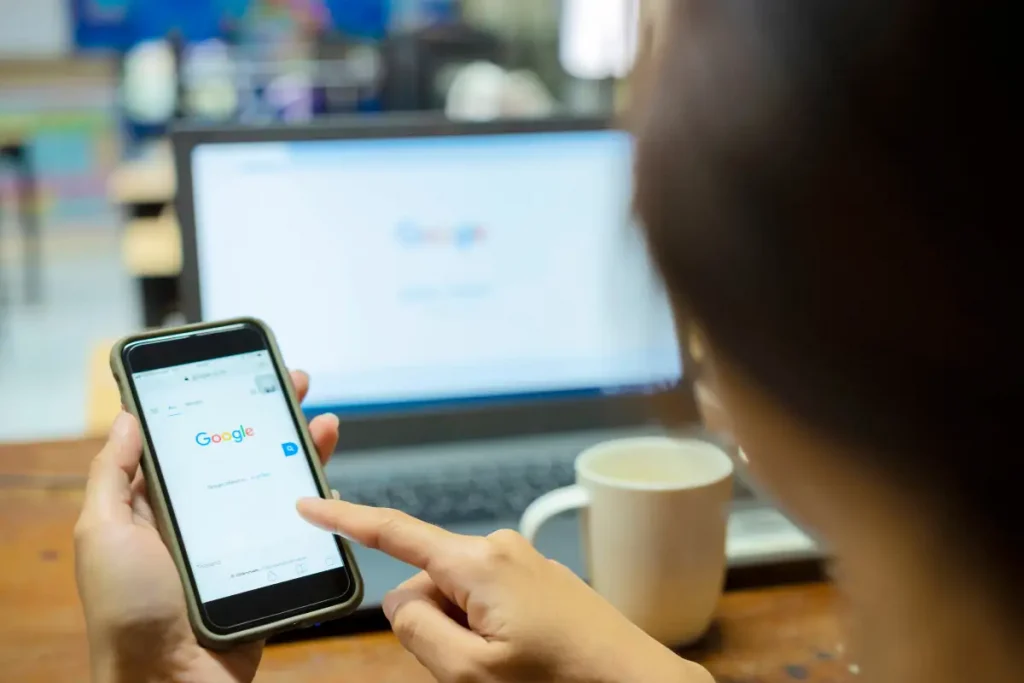
Enquanto o painel “Minha Atividade” trata de toda a atividade em nuvem, também é importante limpar o histórico local armazenado em seus navegadores.
Para limpar no Google Chrome (Desktop):
- Abra o Google Chrome no seu computador
- Clique no ícone de três pontos (menu) no canto superior direito
- Selecione “Histórico” → “Histórico”
- Na lateral esquerda, clique em “Limpar dados de navegação”
- Na janela que aparecer, selecione o período no topo (Última hora, 24 horas, 7 dias, 4 semanas, Todo o tempo)
- Marque os itens desejados: Cookies, Histórico de navegação, Imagens e arquivos em cache
- Clique em “Limpar dados”
Para limpar no Google Chrome (Celular):
- Abra o Chrome em seu smartphone
- Toque no ícone de três pontos (menu) no canto inferior direito
- Selecione “Histórico” → “Limpar dados de navegação”
- Escolha o período desejado
- Marque as caixas de seleção apropriadas
- Toque em “Limpar dados”
Dica útil: Você pode configurar o Chrome para limpar automaticamente seu histórico ao fechar o navegador. Para isso, vá em Configurações → Privacidade e Segurança → Limpar cookies e dados de site ao sair do Chrome (ative esta opção).
Passo 6: Gerenciar Histórico do YouTube
O YouTube armazena separadamente uma lista de vídeos assistidos, o que pode ser ainda mais sensível que o histórico de pesquisa regular. Aqui está como gerenciá-lo de forma eficaz.
Como limpar o histórico do YouTube:
- Acesse youtube e faça login em sua conta
- Clique no ícone de perfil no canto superior direito
- Selecione “Histórico” no menu
- Na página seguinte, clique em “Gerenciar todo o histórico” ou “Limpar todo o histórico de pesquisa”
- Você terá opções para:
- Limpar todo o histórico de pesquisa do YouTube: Remove todas as buscas feitas no YouTube
- Limpar todo o histórico de vídeos assistidos: Remove o registro de vídeos que você marcou como assistidos
- Confirme a ação
Desabilitar o registro do YouTube: Se você prefere que o YouTube não registre sua atividade automaticamente, siga estes passos:
- Vá em youtube.com/account
- Selecione “Histórico de pesquisa” e alterne para desabilitar
- Selecione “Histórico de vídeos assistidos” e alterne para desabilitar
Quando desabilitado, o YouTube não salvará seus vídeos assistidos, embora você ainda verá recomendações baseadas em vídeos que você assistir durante a sessão atual.
💡 Dica Pro
Use a função “Modo incógnito” do YouTube se você quer assistir a vídeos sem que eles apareçam no seu histórico. Para acessar, toque em seu ícone de perfil e selecione “Ativar o modo incógnito no YouTube”.
Passo 7: Limpar Histórico de Localização do Google Maps
Google Maps oferece um histórico detalhado de todos os lugares que você visitou, com datas e horas precisas. Isso pode ser especialmente importante para manter privado.
Como acessar o histórico de localização:
- Visite google.com/maps/timeline ou acesse Maps → seu perfil → “Configurações” → “Histórico de localização”
- Você verá um calendário com todos os seus movimentos registrados
- Para deletar itens específicos: clique em um dia, encontre a localização e clique no ícone de lixeira
- Para deletar um intervalo completo: use o calendário para selecionar o período
Desabilitar o histórico de localização:
Se você não quer que Google Maps rastreie sua localização em primeiro lugar:
- Vá em myaccount.google.com → “Dados e privacidade”
- Procure por “Configurações do Histórico de localização”
- Você pode escolher entre “Ativado”, “Pausado” ou “Desativado”
- Selecione “Pausado” para parar temporariamente ou “Desativado” para desabilitar completamente
Passo 8: Configurar Exclusão Automática de Dados
Uma das melhores práticas para manter sua privacidade é configurar o Google para deletar automaticamente seus dados após um período específico. Isso oferece um equilíbrio entre funcionalidade e privacidade.
Como configurar a exclusão automática:
- Acesse myaccount.google.com → “Dados e privacidade”
- Procure pela seção “Seus dados e privacidade” ou “Sua atividade do Google”
- Localize “Excluir automaticamente sua Atividade da Web e de Apps”
- Clique para ativar essa funcionalidade
- Você terá opções de período:
- 3 meses (recomendado para privacidade máxima)
- 18 meses (balanço entre privacidade e funcionalidade)
- 36 meses (pouca limpeza automática)
Após configurar, o Google deletará automaticamente atividades com mais de 3, 18 ou 36 meses (conforme sua escolha) a cada mês. Você pode mudar essa configuração a qualquer momento.
Para o Histórico de Localização:
Abra Google Maps → seu perfil → “Configurações e privacidade” → “Histórico de localização” → “Excluir automaticamente seu Histórico de localização” → escolha o período (3 meses ou 18 meses).
✓ Checklist de Privacidade
- Limpar atividade histórica no myactivity.google.com
- Desabilitar o rastreamento do YouTube
- Limpar o histórico do Google Chrome (desktop e mobile)
- Pausar ou deletar histórico de localização no Maps
- Configurar exclusão automática de atividade com período adequado
- Revisar permissões de privacidade em outras aplicações Google
Passo 9: Configurações Adicionais de Privacidade
Além de deletar dados históricos, existem outras configurações que você pode ajustar para prevenir coleta excessiva de dados no futuro.
Desabilitar a sincronização do Chrome:
- Abra Chrome → Configurações → “Na página de perfis”
- Se não desejar sincronizar sua atividade entre dispositivos, desative a sincronização
- Isso evita que seu histórico seja armazenado em nuvem
Gerenciar permissões de aplicativos:
- Acesse myaccount.google.com → “Segurança”
- Role para baixo até “Seus dispositivos”
- Revise quais dispositivos têm acesso à sua conta Google
- Remova qualquer dispositivo desconhecido
Revisar aplicativos conectados:
- Vá em myaccount.google.com → “Segurança” → “Acesso a aplicativos”
- Você verá todos os aplicativos e sites que têm permissão para acessar sua conta Google
- Remova o acesso de qualquer aplicativo que você não usa mais
Passo 10: Verificar e Monitorar Continuamente
Limpar seu histórico é um processo contínuo, não uma ação única. Estabelecer uma rotina de monitoramento garante que sua privacidade permaneça protegida.
Frequência recomendada:
Verifique seu painel “Minha Atividade” (myactivity.google.com) pelo menos uma vez por mês para revisar o tipo de dados que o Google está coletando. Limpe seu histórico de pesquisa pelo menos semanalmente, ou diariamente se você realiza pesquisas sensíveis. Revise suas configurações de privacidade a cada trimestre para garantir que tudo continua alinhado com suas preferências.
Dica para automatizar:
Se você usa um navegador baseado em Chromium (Chrome, Edge, Brave), configure a limpeza automática de dados ao fechar o navegador. Isso elimina automaticamente cookies e histórico local sem exigir ação manual.
Conclusão: Tomando Controle de Sua Privacidade Digital
Parabéns! Você agora possui um conhecimento completo sobre como limpar seu histórico de pesquisa e atividade no Google de forma eficaz e estratégica. Este tutorial o equipou com múltiplos métodos, desde soluções rápidas para limpeza imediata até configurações avançadas de automação que funcionarão continuamente em seu favor.
A privacidade digital não é um destino, mas uma jornada contínua. Ao aplicar os passos apresentados neste guia, você não apenas removerá dados históricos sensíveis, mas também estabelecerá uma base sólida de hábitos de privacidade que protegerão sua atividade online indo em frente.
O Google oferece ferramentas poderosas para controlar seus dados, e agora você sabe exatamente como utilizá-las. Comece limpando seu histórico hoje mesmo, configure a exclusão automática para o futuro e revise suas configurações de privacidade regularmente. Sua privacidade digital nunca foi tão importante, e você agora possui o poder de protegê-la.
Implemente o que aprendeu ainda hoje e experimente a tranquilidade de ter controle total sobre seus dados no Google!
Perguntas Frequentes (FAQ)
Ao deletar meu histórico do Google, isso afeta meus dados salvos como favoritos ou senhas?
R: Não. Deletar seu histórico remove apenas o registro de suas atividades. Seus favoritos no Chrome, senhas salvas, configurações de conta e conteúdo salvo (como listas em Google Keep) permanecem intactos. Você está deletando apenas o histórico de navegação, não seus dados.
Quanto tempo leva para o Google deletar completamente meus dados?
R: A exclusão é geralmente instantânea no painel “Minha Atividade”, mas pode levar algumas horas para ser completamente processada nos servidores do Google. Se você verificar logo após deletar, talvez veja algumas atividades ainda aparecendo, mas isso é apenas um atraso de sincronização.
Se eu desabilitar o rastreamento do YouTube, ainda receberei recomendações?
R: Sim, mas as recomendações serão baseadas apenas na sua atividade atual de sessão, não no histórico passado. Você ainda verá vídeos relevantes durante sua atual navegação, mas sem acesso ao contexto histórico.
É seguro pausar o Histórico de Localização no Google Maps?
R: Totalmente seguro. Pausar o histórico de localização não afeta a funcionalidade básica do Google Maps. Você ainda pode pesquisar locais, obter direções e usar todas as funcionalidades normais. Simplesmente não será registrado aonde você vai.
Posso recuperar dados depois que os delete?
R: Uma vez que você confirma a exclusão, o Google remove os dados permanentemente. Não há uma opção de “desfazer” após a confirmação. Por isso é importante estar seguro sobre o que você está deletando antes de prosseguir.
Qual é a melhor configuração automática de exclusão para privacidade máxima?
R: A configuração mais conservadora é 3 meses, que deleta automaticamente qualquer atividade com mais de 3 meses de idade. Isso oferece um bom equilíbrio entre privacidade e mantém dados recentes suficientes para recomendações funcionarem bem.
O Modo Incógnito do Chrome realmente evita todo rastreamento?
R: O Modo Incógnito previne que seu navegador local armazene dados, mas o Google ainda pode rastrear sua atividade se você estiver logado em sua conta Google. Para privacidade máxima, faça logout ou use uma conta separada ao navegar em modo incógnito.
Posso deletar apenas pesquisas específicas em vez de tudo?
R: Sim! No painel “Minha Atividade”, você pode clicar em itens individuais para expandi-los e ver um botão de lixeira ao lado de cada entrada. Clique no ícone de lixeira para deletar pesquisas específicas uma por uma, embora isso seja mais trabalhoso que deletar por período de tempo.